¿Puedo sincronizar los contactos de Outlook con el iPhone sin problemas?
¿Eres usuario de Microsoft Outlook? ¿Todos tus contactos telefónicos están almacenados en una base de datos de Outlook? ¿Tienes un nuevo iPhone y deseas transferir los contactos de Outlook a él? Requiere importar los contactos de Outlook al iPhone, donde uno se confunde sobre cómo hacerlo. Aunque algunas aplicaciones como iCloud e iTunes están a mano para facilitar la tarea, se requiere una demostración o una guía paso a paso. Este artículo te muestra cómo sincronizar fácilmente los contactos de Outlook con el iPhone de tres maneras sencillas. La presentación del manual va bien con un iPhone o un iPod también.
Método 1: Sincronizar los contactos de outlook con iPhone en el teléfono
Aunque la mayoría considera que el iPhone hace un excelente trabajo de sincronización y actualización de los contactos de Outlook, el problema se produce a veces con los ajustes y los problemas de software. Este es el primer método para sincronizar los contactos de Outlook con el iPhone.
Paso 1: Ve a la "Configuración" de tu iPhone y ábrelo.

Paso 2: Selecciona la opción "Cuentas y Contraseñas".

Paso 3: Aparecerán todas las cuentas existentes de iCloud, Yahoo y Gmail. Si no has añadido tu cuenta de Outlook, haz clic en la opción "Añadir cuenta".

Paso 4: Selecciona la opción "Outlook.com". Inicia sesión en tu cuenta de Outlook con una dirección de correo electrónico y una contraseña.

Paso 5: De toda la categoría disponible, pasa el contenido a la posición "On". Toca el ícono de "Guardar".

Los contactos de Outlook ahora se sincronizarán con tu iPhone. Este método se hace directamente sólo con la cuenta de Outlook que implica la ausencia de iCloud, y de iTunes.
Método 2: Sincronizar los contactos de Outlook con el iPhone en iCloud
Nuestro siguiente método trata de la plataforma iCloud, y aquí va. Antes de importar los contactos de Outlook a iCloud, tienes que asegurarte de que haces una copia de seguridad de los contactos de Outlook en un archivo Outlook.pst y que está presente en el computador. Antes de sincronizarlos, asegúrate de que el Panel de Control de iCloud esté instalado y disponible en el escritorio. Si no, descárgalo e instálalo.
Paso 1: En tu escritorio, abre iCloud e inicia sesión con tu usuario y contraseña.

Paso 2: Ahora, copia el archivo Outlook.pst en iCloud.
Paso 3: De las diversas categorías presentes en la ventana principal de iCloud, selecciona la opción "Contactos con perspectiva" y haz clic en la opción "Aplicar" de la parte inferior de la pantalla.
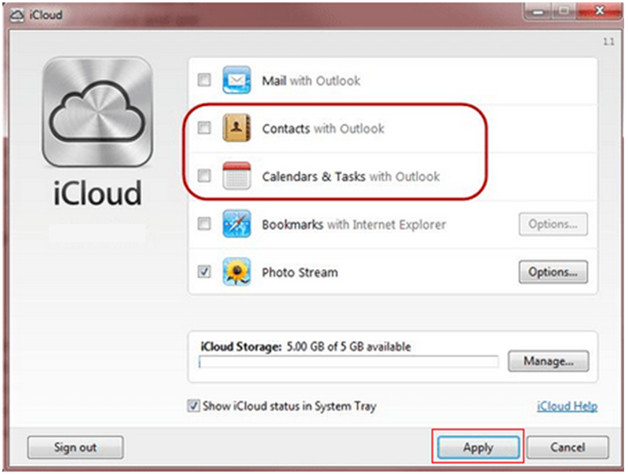
Paso 4: Ahora, en tu iPhone, ejecuta Ajustes> iCloud> iniciar sesión> y activa Contactos. Al hacerlo, sincronizarás todos tus contactos de Outlook con tu iPhone.
Lo anterior es la forma de sincronizar fácilmente los contactos de Outlook con el iPhone con iCloud.
Método 3: Sincronizar los contactos de Outlook con el iPhone con iTunes
iTunes también es una mejor opción para hacer la sincronización de los contactos de Outlook, y ahora, echemos un vistazo a cómo sincronizar los contactos de Outlook con el iPhone con iTunes. Con Outlook, este método es posible, pero iCloud debe ser desactivado cuando está en acción.
Paso 1: Conecta tu iPhone al escritorio y abre iTunes.
Paso 2: Desde la entrada del dispositivo, haz clic en el ícono que representa tu dispositivo.
Paso 3: En la configuración del panel de la izquierda, haz clic en "Info".

Paso 4: Marca la casilla con la opción "Sincronizar contactos con Outlook" y pulse la opción "Aplicar" en la parte inferior.

La sincronización de los contactos de Outlook con tu iPhone se ha completado con la ayuda de iTunes.
Mientras tanto, ¿por qué no pruebas un software de terceros que puede hacer que la sincronización de los contactos de Outlook con tu iPhone sea bastante más fácil? De eso se trata nuestra próxima sesión.
Recomendado: Sincronizar los contactos de un teléfono a otro con MobileTrans - Phone Transfer.
¿Tienes un teléfono nuevo? ¿Necesitas transferir contactos, videos, archivos de medios desde la fuente a tu nuevo teléfono? Por qué preocuparse cuando MobileTrans de Wondershare está allí para tí.
MobileTrans es una plataforma introducida por Wondershare, principalmente para facilitar el proceso de transferencia de teléfonos, incluidos los contactos, el contenido de los correos, etc. Es una transferencia de teléfono a teléfono con un solo clic que puede transferir 17 tipos de datos que soportan 8000 y más dispositivos móviles con sistemas Android o iOS.
Características de MobileTrans de Wondershare
- • MobileTrans es una herramienta súper rápida que completa su proceso de transferencia en minutos.
- • Se facilita una transferencia multiplataforma cruzada, incluyendo Android-iPhone, iPhone-Android, iPhone-iPhone y Android-Android.
- • Esta transferencia de teléfono a teléfono con un solo clic garantiza la seguridad tanto en el restablecimiento como en la eliminación de los datos originales.
- • Su tecnología interactiva es fácil de usar para los usuarios no tecnológicos y también para los novatos.
- • Confiable y conveniente con todos los dispositivos iOS, Windows, y los usuarios de dispositivos Android.
Recomendamos encarecidamente que MobileTrans transfiera los contactos del teléfono al iPhone, y sólo se necesitan tres sencillos pasos para que el proceso se complete.
Paso 1: Descarga e inicia MobileTrans en tu computadora. Elige "Phone Transfer" en la ventana principal.

Paso 2: Conecta los teléfonos a la computadora mediante un cable USB. MobileTrans reconoce los dispositivos automáticamente.

Paso 3: En la lista de control, selecciona los datos que deseas transferir al teléfono de destino, y pulsa el botón "Iniciar".

MobileTrans hace que toda la transferencia de teléfono a teléfono sea fácil y, por lo tanto, es recomendable.
Conclusión
Espero que hayas encontrado este artículo útil para ofrecer posibles formas de importar contactos de Outlook a tu nuevo iPhone. Mientras que iCloud y iTunes son aplicaciones que se utilizan a menudo para hacer un cambio de imagen en el iPhone, las plataformas de terceros, como MobileTrans de Wondershare, pueden ser de gran ayuda.
Para todo tipo de transferencia de teléfono, recomendamos encarecidamente MobileTrans de Wondershare. Prueba esta guía para sincronizar los contactos de Outlook con el iPhone y recomiéndala a tus amigos también!
Últimas Tendencias
Artículos populares
Todos los Temas






Alfonso Cervera
staff Editor